Por que utilizar o WSL?
De acordo com a própria Microsoft, desenvolvedora do Windows, o Subsistema do Windows para Linux (WSL) é um recurso que possibilita executar um ambiente Linux diretamente no Windows, sem a necessidade de instalar uma máquina virtual ou configurar um sistema de inicialização dupla. Dessa forma, o WSL oferece uma experiência integrada e prática para desenvolvedores que desejam utilizar Windows e Linux simultaneamente. Você pode conferir a definição oficial no site da Microsoft.
Além disso, o WSL permite instalar e executar diversas distribuições Linux, como Ubuntu e Debian. Com ele, é possível armazenar arquivos no ambiente Linux e, ao mesmo tempo, acessar arquivos diretamente do Windows, garantindo maior flexibilidade no gerenciamento de dados.
Entre as principais vantagens de utilizar o Kernel Linux, destacam-se:
- Excelente desempenho: o sistema é rápido no processamento de informações, consumindo poucos recursos.
- Terminal de comando eficiente: permite automatizar processos com facilidade.
- Comunidade ativa: oferece uma vasta quantidade de conteúdos gratuitos e acessíveis na internet.
Por esses motivos, todos os meus projetos utilizam esse ambiente. Se você deseja aprender mais sobre manipulação de dados geográficos ou acompanhar os tutoriais disponíveis no blog, recomendo configurar seu sistema para trabalhar com o Subsistema do Windows para Linux.
Outra alternativa é a criação de máquinas virtuais, onde é possível definir o Linux como sistema operacional. Assim, o usuário pode contar com uma interface gráfica amigável, utilizando, por exemplo, a interface do Ubuntu. Essa solução também oferece liberdade para personalizar o ambiente de acordo com as necessidades de cada projeto.
Como Instalar o Linux no Windows com WSL (Windows 10 e 11)
1 – Abra a PowerShell para poder instalar utilizando a linha de comando do Windows. Para isto, vai até à barra de pesquisa e digite PowerShell, clique em abrir como administrador conforme imagem abaixo:
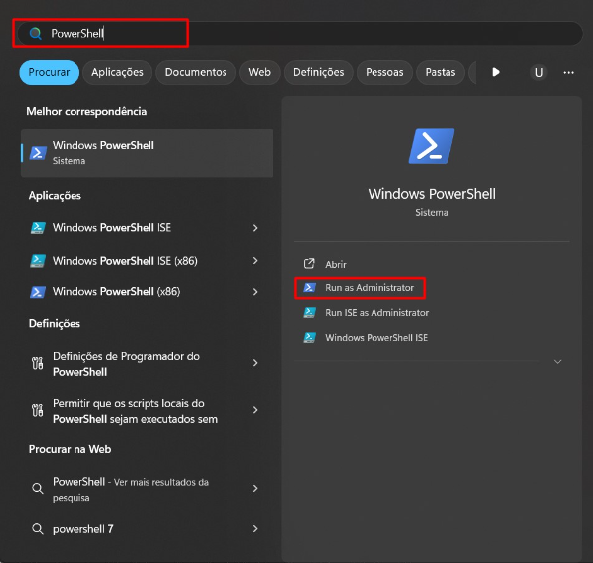
2 – Agora com o terminal aberto, basta inserir o comando: wsl –install e enter:
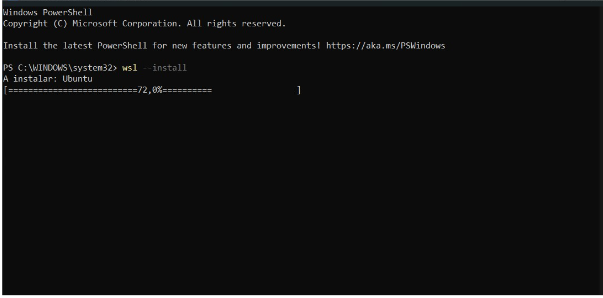
3 – Após instalado, é hora de definir qual será o seu sistema operacional Linux. Recomendo utilizar o Ubuntu por ser o mais completo, segundo o próprio distribuidor. Para ver quais os sistemas disponíveis, digite na linha de comando: wsl –list –online . Depois de escolher o sistema operacional, digite na linha de comando: wsl –install Ubuntu-24.04:
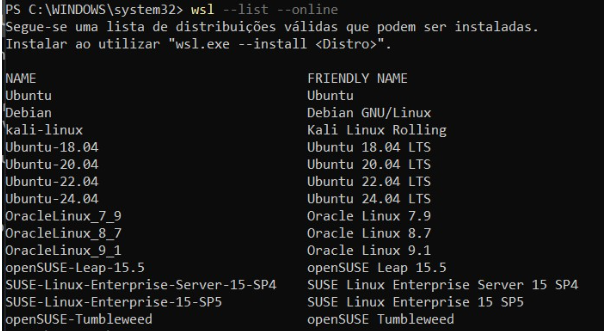
5 – Após instalado, será iniciado o Ubuntu e na própria PowerShell será pedido a definição do usuário e senha:

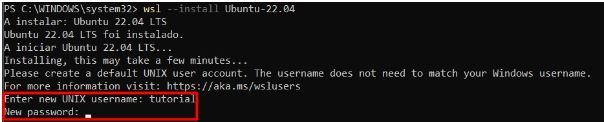
6 – Definido usuário e senha, automaticamente será direcionado para o ambiente do Ubuntu. Você pode confirmar a instalação através do explorador de arquivos e ver o ícone do Pinguim abaixo de “Este PC” e “Rede”:
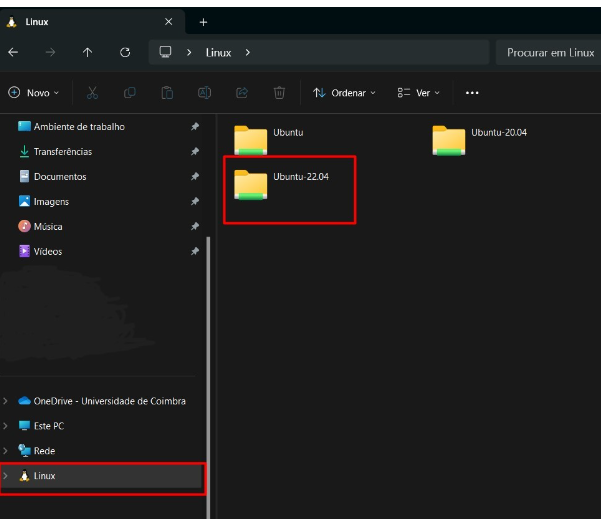
7 – Por fim, para facilitar o acesso ao terminal do Ubuntu, bastar ir à lupa de pesquisa e digitar Ubuntu 22.04, do lado direito aparecerá as opções, selecione “Afixar na barra de tarefas”:
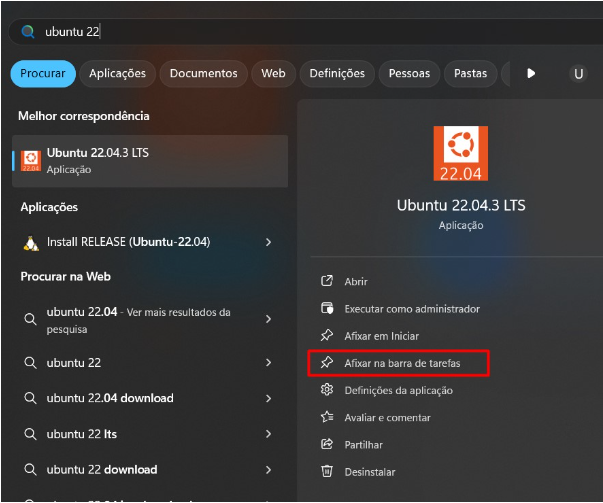
Pronto! Já tem o WSL instalado e configurado para o sistema operacional Ubuntu. Basta clicar no ícone na barra de tarefas que o terminal será iniciado.





